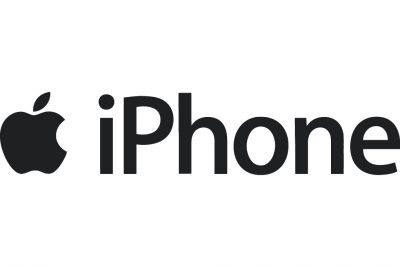あいプロ滋賀湖南店です
最近初期化が必要な状態のiPhoneをお持ちになる方が多く来られます
いくつか理由があるんですがこれが難しい事案が多い
初期化をしたい人、としないといけない人 が来られます
多いのはもちろん後者
どうにかしてデータを…
と相談していただきますが、Backupしていないともう私どもにはどうにもできないことばかりです
またBackupもあいプロで出来るのはiCloudを利用したものがほとんどです
他にはグーグルドライブを利用してBackupを取る方法も行ったことがあります
しかしグーグルドライブのBackup完了までに4時間はかかりました(データ量がかなり多かったからの4時間ですので少ない方はもっと早く出来るかと思います)
あいプロ滋賀湖南店ではWi-Fi環境がしっかり整っているにも関わらずこれなのでグーグルドライブへのBackupの方法がわからない方であいプロ滋賀湖南店をご利用いただくお客様はお時間に余裕を持ってお越しください
もしくはお預けいただくのが良いです
ではiPhoneの初期化が必要な場面を見ていくとともにどういった点を気をつけるのか見ていきましょう
初期化が必要な場面はこんな時
iPhoneの初期化とは、工場出荷時に戻す「復元」と言われる作業になります
iPhone単体からでもできますし、PCとiTunesを使って初期化することができます
初期化するとデータは全くなくなってしまいます
なので初期化前にはBackupは絶対にとっておきましょう
iPhoneを人に譲る、買い取ってもらう
他人の手に渡るわけですから当然初期化しますよね
データそのままでもいいという方がいても次の人が初期化したくなった時にAppleIDとpasswordが必要になってきますからただただ困るだけです
しっかり初期化した状態にしておきましょう
iPhoneのパスコード(ホーム画面に入る前の4桁、6桁、それ以上の数字入力)を11回間違えてしまった時
パスコードの入力ミスで初期化を迫られてしまいます
セキュリティー上とてもいいんですが、結構間違えて押してしまった という場面があります
以下パスコードの入力をミスする場面です
・お子さまに渡した時にミスして入力された
・画面が割れてタッチが効かない時、入力できない箇所があると間違ったパスコードを入力してしまいがち
・画面割れやパネルの不調でゴーストタッチが起こった時
・本当に忘れた時
4つ出しましたが他にも探せば出てきそうです
お子様に渡したとき
1歳2歳のお子様ならまだ使い方がわからないのでただ触っているだけでこうなることがあります
実際にこういったお客様はおられました
幸い少し前にBackupを取っていたのでその時点から復元ができました
お子様の記録写真が入っていたそうでBackup様様です
画面が割れてタッチが効かない時、入力できない箇所があると間違ったパスコードを入力してしまいがち
ガラスが割れてしまってタッチパネルが効かないならすぐに交換になるんですけど、なぜかここだけ効かないという事が起こります
3だけ押せない、0だけ押せないなどで頑張って押して見るけど別の数字を押してしまってiPhoneから「違います」といわるような状況です
画面を立てや横、逆にして入ってみたりと頑張ってみる方も多いでしょう
あいプロではデータ移行ということでパネルの仮付でBackupを取ることも可能です
ただ画面交換よりも安く済んでしまうのでできれば液晶画面の交換をしていただいてiPhoneを使い続けていただくほうが嬉しいです(環境にもやさしいですよ)
タッチが効かないiPhoneで頑張るよりもスマートに画面の交換していただくほうが安全ですよ
ただしここで注意点ですが、すでに11回パスコードを間違えてしまったものはBackupは取れません、初期化するしかありませんので気をつけましょう
画面割れやパネルの不調でゴーストタッチが起こった時
液晶も見れるしタッチも効く
けど勝手に押されてしまう
こんな症状をゴーストタッチといいます
この症状のままでいると触っていなくっても勝手にパスコードを打たれてあっという間に初期化しないといけない状況になります
ゴーストタッチが出たらすぐに電源を切ってください
そしてすぐにあいプロ滋賀湖南店にお持ちください
新しい液晶パネルに付け替えることでゴーストタッチはなくなりますしまた同じように使うことができます
ゴーストタッチは液晶画面の不良です
ガラスが割れて間もない時はそんな症状がなくても段々とゴーストタッチの症状が現れてくることもあります
そして気づけば初期化しないといけないなんてことが起こります
ガラス割れは見にくい、危ない、使いにくいだけではないということを知っておいてください
本当に忘れた
嘘みたいな本当の話です
忘れて何度か入力するうちに初期化せざるを得なくなったパターンです
使う際には必ず入力する機種だったのですが忘れてしまえばもう使えません
指紋認証もfaceIDもない機種です
こんなこともあるので忘れないように気をつけましょう
初期化の方法は今の時代調べればたくさん出てきます
方法は2種類歯科ありませんが多くの人が詳しく丁寧に教えてくれている記事がやまのようにありますので
ただ調べたい時にはiPhoneは使えないという状態ではお手上げですね
そんな時はあいプロ滋賀湖南店にお持ち込みください
初期化が必要な場面は以上の4つを出しました
次は初期化の前にしておくことをを見ていきます
初期化前にしておくべきことは点はこれ!
初期化する前には知っておかないといけない事や、しておかないといけないことが結構あります
特にLINEなどのアプリは事前に引き継ぎを申請Sておかないと友達やトーク履歴が同じID、電話番号を使っても引き継げないようになっています
確認すべき事
・AppleIDとパスワード
・iCloudを別のAppleIDで登録していないか
・iPhoneのバックアップはしているのか
・LINEの引き継ぎは申請しているのか
・LINEの履歴はバックアップしているのか
・引き継ぎたいアプリの引き継ぎ方を調べる(ゲームなど)
初期化してから引き継ぎ手順をすまないといけなかった、アプリに登録したメールアドレスはどれかわからないなどもあります
必要なものだけ確認すればよいのですが多い場合は地道に行うしか無いですね
持っているメールアドレスが多い方はかなり大変なことになります
・AppleIDとパスワード
これがないと始まりません
iPhoneユーザーならこれはご自身で決めておられるはずなので知っているはずです
が、忘れている、知らないといった方も結構います
iPhone内のメモに書き留めている人がいますが、強制的に初期化が必要になった時は確認のしようがありません
iPhone内のメモもいいですがもう一箇所別に控えておくと安心です
・AppleIDとiCloud
AppleIDとiCloudの登録しているIDが稀に違う方がいます
iCloudに登録しているIDもAppleIDもなのですが、別のIDを使用しているということです
AppleIDもが2つ使用していることになりますので、AppleIDとパスワードも2つ確認しておく必要があります
・LINEの引き継ぎとバックアップ
LINEのバックアップは履歴のバックアップとなります
iCloudにバックアップ出来るのでiPhoneのバックアップ前にはしておくと今までの会話も残っているのでさかのぼって会話を見ることができます
引き継ぎとは友だちを引き継げます
引き継いでおけばLINEで友だち登録した人たちとそのまま連絡が取れます
していないと電話帳などからの電話番号を知っている人しか連絡が取れなくなってしまうのです
これでかなり困る方が多いのでしっかり引き継ぎ作業はしておきましょう
また36時間以内に引き継がないと行けないのでするなら初期化直前が良いでしょう
・その他の引き継ぎたいアプリ
ゲームや買い物アプリなど引き継ぎたいというものは結構あります
私もゲームやユニクロなどのアプリを登録しているので購入履歴とか残しておきたいなとか思います
メールアドレスで登録するものが多いので一つづつ使用しているメールアドレスを確認してパスワードが分からない場合は変更して書き留めておきましょう
確認が済んだら次はiPhoneの設定で解除するものがあります
「iPhoneを探す」という機能です
この機能、iPhoneをなくしたときに同じAppleIDで登録しているものがあれば大体の位置がわかります
部屋でなくした、みたいなのは探せませんが…
これを解除する時にAppleIDのパスワードが必要になります
解除しないでiPhoneを初期化すると「アクティベーションロック」にかかり以前登録していたAppleIDとパスワードの入力を要求してきます
AppleIDとパスワードがわかっていればアクティベーションロックもこわくないのですが、忘れたりしている場合は本当に使えないiPhoneになってしまします
LINEの引き継ぎ作業も直前に行って36時間以内に初期化とLINEの引き継ぎを行いましょう
最後に
iPhoneの初期化は必要なときにしかしませんので行う際はよく調べてから行いましょう
特に初期化が始まってしまうとデータはなくなります
あとで引き継ぎやバックアップをしていないとならないようにしないと困ったことになりかねません
またパスコードを11回間違えたり、IOSの更新がうまくできなかったときなど急遽初期化が必要になる場合もあります
日頃からバックアップをとっておくと被害は最小限におさえられますし、AppleIDとパスワードの確認や控えもデータ化やメモなどして忘れてもどこに書いてあるのかがわかるようにしておくと安心です
AppleIDとパスワードの確認
バックアップはぜひしておきましょう
.png)